A nyomtatás alapjai közvetlenül a memóriakártyáról az epson stylus photo r300 készüléken
Egyetlen papírlap betöltése
Papír betöltése a nyomtatóba, tegye a következőket:
1. Emelje fel az állványt és csúsztassa ki a hosszabbítót.
2. Engedje le a kimeneti tálcát, és hosszabbítsa meg a bővítményt
3. Csúsztassa a bal oldali vezetőt úgy, hogy a vezetékek közötti távolság valamivel nagyobb legyen, mint a köteg szélessége.
4. Rázzon fel egy papírköteget, és sík felületre ütődjön annak érdekében, hogy a lapok éleit lehúzza.
5. Helyezze a papírköteget a lapadagolóba úgy, hogy a nyomtatott oldal felfelé nézzen a jobb oldalvezető felé. Csúsztassa a bal oldali vezetőt a papír bal széléhez. Győződjön meg arról, hogy a papír az útmutatók belsejében található jelölések alatt van.

Hagyjon elegendő helyet az eszköz előtt, hogy elérje a papírt.
Mindig helyezze az adagolóba függőlegesen.
Győződjön meg róla, hogy a köteg egy vonalban vagy az oldalvezető háromszög alakja alatt van.
Győződjön meg róla, hogy a CD / DVD tálca nincs behelyezve a nyomtatóba, és a CD / DVD meghajtó vezetősége felemelkedik.
Adatformátum
A következő követelményeknek megfelelő képfájlokkal dolgozhat.
Digitális fényképezőgép DCF 1.0-kompatibilis
Fájlformátum JPEG * 2 képfájl, amelyet a DCF 1.0 verzióval kompatibilis digitális fényképezőgéppel készítettek
Képméret Függőleges - 120-4600 képpont, vízszintesen - 120-4600 képpont
Fájlok száma Akár 999
1: DCF jelentése "A kamera fájlrendszerének tervezési szabálya"; a Japan Electronics és Information Technology Industries Association (JEITA) szabványa.
2: támogatja az Exif 2.1 / 2.2 verziót.
Ha közvetlenül a memóriakártyáról nyomtat, a kétbájtos karaktereket tartalmazó fájlnevek nem olvashatók.
Memóriakártyák telepítése
Kapcsolja be a nyomtatót, nyissa fel a memóriakártya nyílás fedelét, és helyezze be a memóriakártyát az ábrán látható módon. Ha a memóriakártya megfelelően van behelyezve, a memóriakártya jelzőfénye kigyullad.
Memory Stick PRO /
MagicGate Memory Stick /
Memory Stick Duo /
SD kártya / miniSD kártya
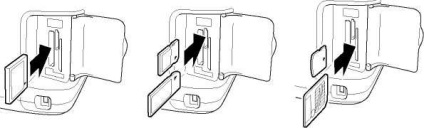

Helyezze be a memóriakártyát a felső szélével jobbra, az ábrán látható módon.
Ha a memóriakártyát más módon próbálja behelyezni, kárt okozhat a memóriakártyán.
A résidőkben egyszerre csak egy memóriakártya lehet. Mielőtt más típusú memóriakártyát telepítene, győződjön meg arról, hogy eltávolítja a korábban telepített memóriakártyát.
A memóriakártya statikus elektromosság elleni védelme érdekében fedezze le a memóriakártya nyílás fedelét a kártya használata közben. Ha megérinti a memóriakártyát, amíg a nyomtatóban van, hibás működést okozhat.
A Memory Stick Duo vagy miniSD kártya beszerelése előtt csatlakoztassa a memóriakártyához mellékelt adaptert.
A nyomtatás alapjai
Nyomtatható kétféle üzemmódban: alap és kiterjesztve. Az alapmódban egyszerűen kiválaszthatja a fényképeket, nyomtathat és másolhat. A speciális üzemmódban különböző beállításokat végezhet.
A fő mód kiválasztása esetén a Papírtípus, a Papírméret és az Elrendezés beállításai automatikusan kiválaszthatják a Premium Grossy 10 x 15 cm-es fotópapírt, valamint a szegély nélküli vagy az indexet (Az index).
Nyomtassa ki az indexet
Az űrlap egy vagy több példányát kinyomtathatja az index nyomtatáshoz, amely tartalmazza a telepített memóriakártyán lévő összes fényképet. Ezzel az űrlappal célszerű kiválasztani a nyomtatásra szánt fényképeket.
1. Győződjön meg róla, hogy a fő mód be van kapcsolva.
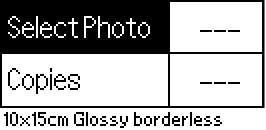
Ha a fejlett üzemmód engedélyezve van, kattintson az Alapvető / Haladó mód kapcsolóra, majd az OK gombra az alapmódra váltáshoz.
2. Győződjön meg arról, hogy a Select Photo (Fényképernyő kiválasztása) felirat kiemelve van, és nyomja meg az OK gombot a menü megnyitásához.
3. Nyomja meg az u gombot az Index kiválasztásához, majd nyomja meg az OK gombot.
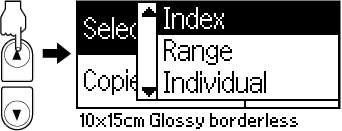
4. Ellenőrizze, hogy a másolatok értéke 1-es.
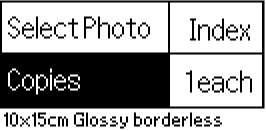
5. Kattintson az Print (Nyomtatás) gombra az index nyomtatásának nyomtatásához.
Nyomtasson egy fényképet
Ezután példaként egyetlen fényképet nyomtatunk egy 10 x 15 cm-es, javított fényes fotópapírra normál minőségben Szegély nélküli üzemmódban.
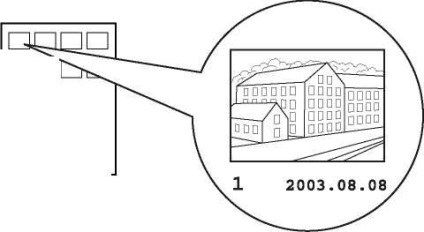
Index (Index nyomtatás)
Fotó szám
1. Az index nyomtatási űrlapon keresse meg a kívánt fotószámot. A szoba a fénykép alatt van.
2. A u vagy a d gombokkal lépjen a Select Photo menüpontra, és nyomja meg az OK gombot.
3. A u vagy a d gombbal írja be az űrlapon kiválasztott fénykép számát az index nyomtatáshoz, majd nyomja meg az OK gombot.
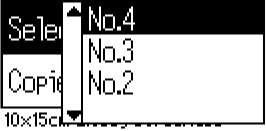
4. Válassza a Másolatok lehetőséget, nyomja meg az OK gombot a másolás számának megnyitásához, válassza ki a kívánt fotók számát, majd nyomja meg az OK gombot.
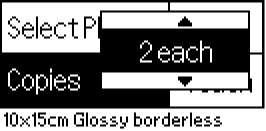
5. A nyomtatási kép nyomtatásához kattintson a Print (Nyomtatás) gombra.
Fényképek nyomtatása a memóriakártyáról
Összes: Minden fényképet kinyomtat a memóriakártyáról.
1. A Fénykép kiválasztásához válassza az All lehetőséget.
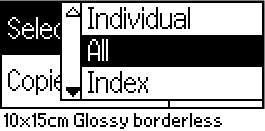
2. Válassza a Másolatok parancsot, nyomja meg az OK gombot a másolás számának megadásához, állítsa be a kívánt fotók számát, majd nyomja meg az OK gombot.
Több fotó nyomtatása
Egyéni: Válassza ki, ha a kiválasztott fényképeket kinyomtatja a memóriakártyáról.
1. A Fénykép kiválasztásához válassza az Egyedi lehetőséget.
2. A u vagy d gombbal válassza ki a fénykép számát, majd nyomja meg az OK gombot.
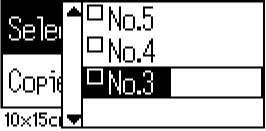
3. A u vagy d gombbal válassza ki a másolatok számát, majd nyomja meg az OK gombot. Legfeljebb 10 példányt adhat meg.
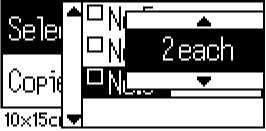
4. Más képek kiválasztásához ismételje meg a 2. és a 3. lépést.
A másolatok számának visszaállításához válassza ki a fotót, majd nyomja meg az OK gombot. A másolatok száma 0 lesz, és a jelölőnégyzet törlődik.
5. Miután kiválasztotta a kívánt fényképeket, nyomja meg a Vissza gombot és az OK gombot a kiválasztás megerősítéséhez.
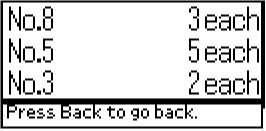
6. Miután kiválasztotta az összes szükséges fényképet, kattintson a Nyomtatás gombra.
DPOF adatok nyomtatása
1. Helyezzen be egy DPOF adatot tartalmazó memóriakártyát a nyomtatóba. A kártya behelyezésekor a Photo Select (Fotó kiválasztása) DPOF értékre van állítva, és a nyomtató jelzi a digitális fényképezőgépben kiválasztott másolatok számát.
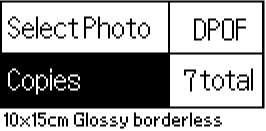
2. A nyomtatás megkezdéséhez kattintson a Nyomtatás gombra.
Fényképek sorozatának kinyomtatása
Sorozat: A memóriakártyáról folytatott folyamatos fotózási sorozatot nyomtat.
1. A Fénykép kiválasztásához válasszuk a Range lehetőséget.
2. A u vagy a d gombbal válassza ki a sorozat első képének számát (From :) és nyomja meg az OK gombot. Ezután válassza ki az utolsó fénykép számát a sorozatban (To :) és nyomja meg az OK gombot.
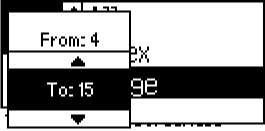
3. Nyomja meg a Vissza gombot a Másolatok kiválasztásához, a Másolatok számának beállításához, majd kattintson a Nyomtatás gombra a kiválasztott fényképek nyomtatásához.
Nyomtassa ki a P.I.F.
Ha a memóriakártya a nyomtató nyílásába van telepítve, használja a P.I.F index formátumot. akkor kinyomtathatja a memóriakártyán rögzített PRINT Image Framer keretek listáját.
1. Válassza ki a P.I.F értéket. Index (P.I.F. index alakja)
a Fénykép kiválasztása opcióhoz.
2. Ellenőrizze, hogy a Másolatok paraméter értéke 1.
3. A nyomtatás megkezdéséhez kattintson a Nyomtatás gombra.
Nyomtatás CD / DVD-re
Ez a rész ismerteti, hogyan kell használni az LCD-kijelző beállításait a CD / DVD-ken történő nyomtatáshoz számítógép használata nélkül. Itt részletes lépéseket tehet a lemezek betöltéséhez a nyomtatóba, kiválasztja a nyomtatási módot és beállítja a nyomtatási beállításokat.
Ha a számítógépről nyomtat, amelyhez a nyomtató csatlakoztatva van, olvassa el az asztalon található Reference Guide-et.
CD / DVD-lemezre történő nyomtatáskor vegye figyelembe a következőket:
Csak olyan lemezeket használjon, amelyek azt jelzik, hogy nyomtatni szándékoznak, például: Nyomtatható a címke felszínén vagy Nyomtatás tintasugaras nyomtatókkal.
Közvetlenül a nyomtatás után a mintázat könnyen elkenhető.
Ne használjon CD-ROM-ot, vagy érintse meg a nyomtatott felületet, amíg teljesen száraz.
Ne tegye a nyomtatott CD / DVD lemezt közvetlen napsugárzás hatására.
A nyomtatott felületen a nedvesség a festék elkenését eredményezheti.
Ha a tinta véletlenül bejön a lemeztálcába vagy a szállítórekeszbe, véletlenül törölje őket.
A CD / DVD újranyomtatása nem feltétlenül javítja a nyomtatási minőséget.
Tisztítás a CD / DVD lemezeken való nyomtatás előtt
A CD / DVD-lemezeken történő nyomtatás előtt elegendő a nyomtató belsejét megtisztítani a normál A4-es papír adagolásával és kiadásával. Ez azért szükséges, hogy megakadályozzuk a szennyeződést a CD / DVD nyomtatáshoz.
A CD / DVD-lemezen történő nyomtatás előtt a tengelyt csak egyszer kell tisztítani. A lemezek nyomtatása előtt nem kell megismételni a tisztítást.
1. Emelje fel a papírtámaszt és csúsztassa ki a hosszabbítót.
2. Engedje le a kimeneti tálcát, és hosszabbítsa meg a bővítményt
3. Ellenőrizze, hogy a nyomtató be van-e kapcsolva.
4. Helyezzen A4-es méretű papírt az adagolóba.
5. Fejlett üzemmódban nyomja meg a Maintenance (karbantartás) gombot, majd nyomja meg a d gombot a Paper Feed / Paper Output (Papírbetöltés / Papírkiemelés) menüre való lépéshez, majd nyomja meg az OK gombot. A papírt a nyomtatóban megszorítják.

6. Kattintson ismét az OK gombra. A papírt ki kell vonni.
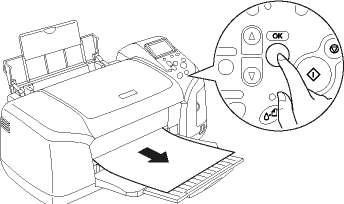
7. Ismételje meg a 4-6. Lépéseket többször.
Felkészülés a CD / DVD-re történő nyomtatásra
1. Emelje fel a nyomtató fedelét és nyissa ki a működtetők irányát.
2. Az útmutató megnyitásakor a kijelzőn megjelenik a CD / DVD nyomtatás üzemmódra váltás
a CD / DVD-k nyomtatási üzemmódjában) és a CD-ken történő nyomtatás beállításai automatikusan kiválasztásra kerülnek.
Ha papírt helyez be a papír adagolóba, vagy a CD-ROM-meghajtó kinyílik nyomtatás közben, hiba lép fel a nyomtatóban.
3. Helyezze be azt a memóriakártyát, amelybe a fényképeket rögzíti a megfelelő nyílásba.
Mód kiválasztása
1. Győződjön meg arról, hogy az Elrendezés opció van kiválasztva az LCD-kijelzőn, majd nyomja meg az OK gombot.
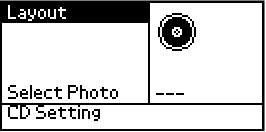
2. Nyomja meg a d gombot a kívánt üzemmód kiválasztásához, majd nyomja meg az OK gombot.
A CD-n történő nyomtatás a következő módokon végezhető el.
A lemezen egy fotó kerül kinyomtatásra, a lemez közepén lévő lyukra helyezve.
Négy lemez lesz a lemezre nyomtatva, egy lemez minden negyedében.
12 fénykép nyomtatódik a lemez külső sugarán.
Válassza ki a nyomtatni kívánt fényképeket
1. A d gombbal válassza ki a Photo Select lehetőséget, majd nyomja meg az OK gombot.
2. A d gombbal válassza ki a kívánt fényképet, majd nyomja meg az OK gombot.
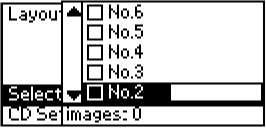
Ha 4 vagy 12 fotót választott ki, a következő képernyő jelenik meg.
3. Ha 4 vagy 12 fénykép nyomtatását választotta, adja meg a fénykép számát az u gombbal.
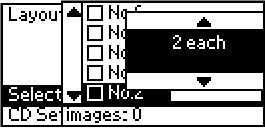
Ismételje meg a 2. és a 3. lépést a többi fotó és szám kiválasztásához.
A nyomtatásra kijelölt képek száma az LCD alsó részén jelenik meg.
4 vagy 12 fotó nyomtatási módjában nem szükséges kiválasztani a képek maximális számát. A lemezen maradt területek üresek lesznek. Ha túl sok képet választ ki, további képek kerülnek hozzá a következő CD elrendezéséhez, és az első lemez kinyomtatása után megjelenik egy üzenet, amely egy másik CD betöltését kéri.
CD / DVD betöltése
1. Helyezze a CD / DVD-t a lemeztálcába a nyomtatandó oldalával felfelé.
2. Helyezze a lemeztálcát a CD-ROM-meghajtóba.
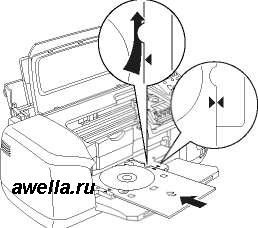
A lemeztálcán lévő nyílnak meg kell egyeznie a CD-útmutató nyíljával.
Helyezze a lemeztálcát a kis görgők alá a lemeztálca mindkét oldalán.
3. Zárja le a nyomtató fedelét.
4. A Vissza gombra kattintva térjen vissza az Elrendezés menübe, majd kattintson a Nyomtatás gombra a CD / DVD-hez való nyomtatás elkezdéséhez.
Szükség esetén beállíthatja a nyomtatási pozíciót.
Ha hibaüzenet jelenik meg az LCD kijelzőn, kövesse az LCD képernyőn megjelenő utasításokat a probléma megoldásához.
A nyomtatási pozíció beállítása
Szükség esetén javítsa ki a nyomtatási pozíciót az alábbi lépésekkel:
1. A u vagy a d gombbal válassza ki a CD Setting menüpontot, majd nyomja meg az OK gombot.
2. A kép felfelé vagy lefelé mozgatásához az u gombbal válassza ki a CD / DVD Print Position Adjustment fel / le gombot, majd nyomja meg az OK gombot.
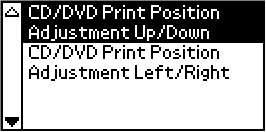
3. A u vagy d gombbal válassza ki a képeltolás irányát, majd nyomja meg az OK gombot.
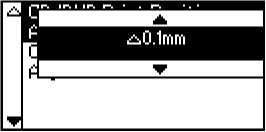
4. A kép balra vagy jobbra mozgatásához:
Válassza ki a CD / DVD nyomtatási pozíció beállítása balra / jobbra, majd nyomja meg az OK gombot.
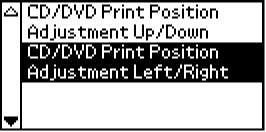
5. A u vagy d gombbal válassza ki a képeltolás irányát, majd nyomja meg az OK gombot.
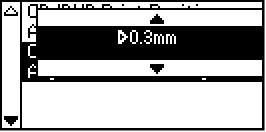
6. A Vissza gombra kattintva térjen vissza az Elrendezés menübe, majd kattintson a Nyomtatás gombra a CD / DVD-hez való nyomtatás elindításához.
A lemez pozícióparamétere akkor is megmarad, ha a készülék ki van kapcsolva, ezért nem szükséges a pozíciót módosítani, mielőtt a CD / DVD-lemezen minden nyomtatni.
Sűrűség beállítása
A festék mennyiségének beállításához kövesse az alábbi lépéseket. Ezek a beállítások befolyásolják a nyomtatott kép színmélységét.
1. A u vagy a d gombokkal görgessen a CD beállításra, majd nyomja meg az OK gombot.
2. Válassza a Színsűrűséget, majd nyomja meg az OK gombot.
Törölje a nyomtatást a kezelőpanel segítségével
A nyomtatás leállításához nyomja meg a Stop gombot. A nyomtató megszakítja az összes nyomtatási feladatot, leállítja a nyomtatást, és kiadja az oldalakat vagy tálcát a nyomtatott lemezekhez. A nyomtató állapotától függően előfordulhat, hogy a nyomtatás nem áll meg azonnal.
Távolítsa el a memóriakártyákat
Miután minden feladat nyomtatásra került, távolítsa el a memóriakártyát.
1. Győződjön meg róla, hogy a memóriakártya jelzője nem villog.
2. Nyissa ki a memóriakártya-nyílás fedelét, és húzza kifelé a kártyát.